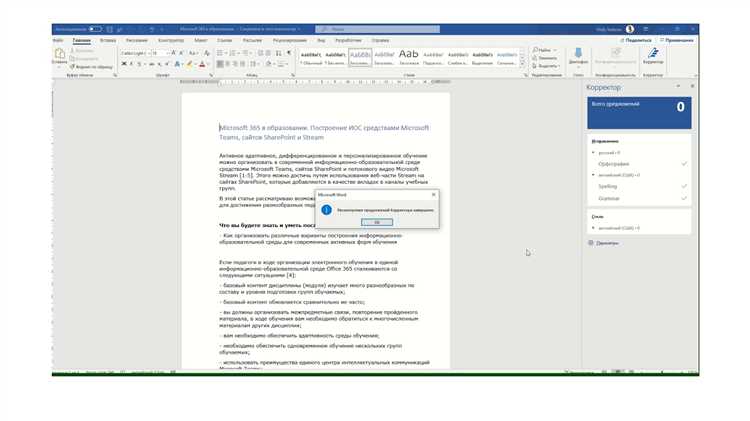Microsoft Word — один из самых популярных текстовых процессоров, используемых для создания и редактирования документов. Один из его главных инструментов — автоматическая коррекция, которая может исправлять опечатки и ошибки во время набора текста. Настройка этой функции поможет сделать работу в Word более эффективной и продуктивной.
Для того чтобы настроить автоматическую коррекцию в Microsoft Word, необходимо открыть программу и выбрать вкладку «Файл» в верхнем левом углу экрана. В открывшемся меню нужно выбрать «Параметры». Затем появится окно с различными вкладками и параметрами. Нужно выбрать вкладку «Правописание» и нажать на кнопку «Опции автокоррекции».
В открывшемся окне автокоррекции есть множество параметров, которые можно настроить по своему усмотрению. Например, можно выбрать опцию «Исправлять двойные пробелы», чтобы автоматически исправлять случаи, когда два пробела стоят рядом. Также можно настроить функцию «Размер шрифта» для исправления случаев неправильного использования заглавных букв в начале предложения.
Кроме того, в окне автокоррекции можно добавлять собственные корректировки. Например, можно указать, что если вы набираете определенное слово или фразу, оно автоматически заменяется на другое слово или фразу. Это может быть полезно, если вы часто используете определенные сокращения или термины.
Настройка автоматической коррекции в Microsoft Word поможет вам сэкономить время и упростить процесс создания и редактирования документов. Получив текст с меньшим количеством опечаток и ошибок, вы сможете быть уверены в его правильности и профессионализме.
Настройка автоматической коррекции в Microsoft Word
Microsoft Word предлагает удобную функцию автоматической коррекции, которая помогает исправлять опечатки и ошибки в тексте. Чтобы настроить автоматическую коррекцию по вашим предпочтениям, следуйте простым шагам ниже.
Шаг 1: Откройте опции автоматической коррекции
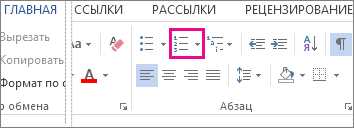
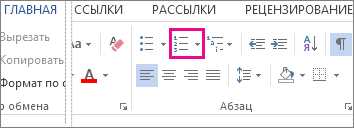
Для начала откройте программу Microsoft Word и щелкните на вкладке «Файл» в верхнем левом углу экрана. В появившемся меню выберите «Параметры».
Шаг 2: Перейдите во вкладку «Проверка»
В окне «Параметры» выберите вкладку «Проверка». Затем нажмите на кнопку «Параметры автоисправления» в разделе «Проверка орфографии».
Шаг 3: Настройте автоматическую коррекцию
В открывшемся окне «Автоисправление» вы увидите список автоматических коррекций. Здесь вы можете включить или отключить нужные вам функции, а также добавить собственные исправления и сокращения.
- Например, если хотите, чтобы программа исправляла все слова, начинающиеся с маленькой буквы, на слова с заглавной, активируйте опцию «Автокоррекция заглавной буквы после точки».
- Чтобы автоматически исправлять определенные слова или фразы, добавьте их в поле «Заменять» и указывайте нужные исправления в поле «На».
- Также вы можете добавить собственные коррекции в разделе «Замены автоисправление». Введите желаемую коррекцию в поле «Заменять» и исправление в поле «На», затем нажмите кнопку «Добавить».
Шаг 4: Примените изменения и закройте окно
После настройки автоматической коррекции по вашим предпочтениям нажмите кнопку «ОК» для сохранения изменений. Затем закройте окно «Параметры».
Теперь автоматическая коррекция будет работать согласно вашим настройкам в Microsoft Word. Это поможет вам экономить время и усилия при редактировании и создании текстовых документов.
Как настроить автоматическую коррекцию в Microsoft Word
Для того чтобы настроить автоматическую коррекцию в Microsoft Word, нужно открыть специальные настройки программы.
Для начала, вам следует открыть вкладку «Файл» вверху экрана и выбрать пункт «Параметры», который находится в нижней части списка.
После этого появится окно с настройками, в котором следует выбрать вкладку «Документ» и нажать на кнопку «Автокоррекция».
Здесь вы сможете увидеть список автоматических коррекций, которые уже установлены в программе по умолчанию.
Если вы хотите добавить новую автоматическую коррекцию, вам нужно нажать на кнопку «Добавить…», после чего ввести в поле «заменить» неправильно написанное слово, а в поле «на» — его правильное написание.
Также вы можете изменить или удалить уже существующие автоматические коррекции, выбрав их в списке и нажав соответствующие кнопки «Изменить…» или «Удалить».
После того как вы настроите автоматическую коррекцию по своему усмотрению, не забудьте сохранить изменения, нажав на кнопку «ОК».
Как включить функцию автоматической автокоррекции в Microsoft Word
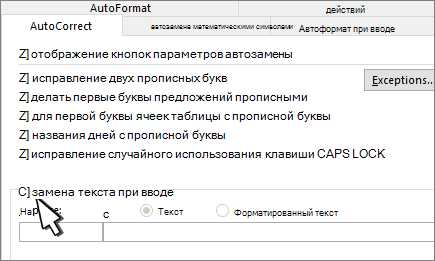
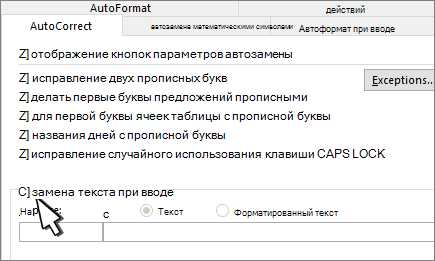
При работе с текстом в Microsoft Word очень полезно использовать функцию автоматической автокоррекции. Эта функция помогает исправлять ошибки и опечатки непосредственно при наборе текста, что значительно упрощает процесс создания и редактирования документов.
Чтобы включить автоматическую автокоррекцию в Microsoft Word, вам необходимо выполнить следующие шаги:
- Откройте приложение Microsoft Word на вашем компьютере.
- Нажмите на вкладку «Файл» в верхнем левом углу программы.
- В выпадающем меню выберите пункт «Параметры».
- В открывшемся окне «Параметры Word» выберите вкладку «Проверка».
- На вкладке «Проверка» найдите раздел «Автокоррекция» и нажмите на кнопку «Параметры автокоррекции».
- В открывшемся окне «Параметры автокоррекции» установите флажок напротив пункта «Заменять текст при вводе».
- Проверьте, чтобы в списке ниже были указаны правила автокоррекции, которые вы хотите использовать.
- Нажмите кнопку «OK», чтобы сохранить настройки автоматической автокоррекции.
Поздравляю! Теперь вы включили функцию автоматической автокоррекции в Microsoft Word. Ваш текст будет автоматически исправлен при вводе, что поможет вам сохранить время и сделать ваш документ более профессиональным и безошибочным.
Добавление собственных замен в автоматическую коррекцию в Microsoft Word
Автоматическая коррекция в Microsoft Word по умолчанию предлагает ряд замен для исправления ошибок при вводе текста. Однако, пользователи могут добавить свои собственные замены, чтобы ускорить свою работу или настроить программу под конкретные требования.
1. Включите Microsoft Word и откройте документ, в котором вы хотите добавить собственные замены.
2. Нажмите на вкладку «Файл» в верхнем левом углу программы и выберите «Параметры».
3. В открывшемся окне «Параметры» выберите «Проверка».
4. В разделе «Коррекция при вводе» нажмите на кнопку «Автоматическая коррекция».
5. В окне «Автоматическая коррекция» выберите закладку «Замена текста».
6. Нажмите на кнопку «Добавить» и введите слово или фразу, которую вы хотите заменить, в поле «Заменить».
7. Введите слово или фразу, на которую вы хотите заменить, в поле «На».
8. Нажмите на кнопку «Добавить», а затем на кнопку «ОК», чтобы сохранить изменения.
Теперь, когда вы вводите слово или фразу, которую вы добавили в автоматическую коррекцию, она будет автоматически заменяться на указанную вами фразу.
Вы также можете добавить несколько замен, чтобы упростить свою работу, особенно если у вас есть часто повторяющиеся слова или фразы.
Как отключить автоматическую коррекцию в Microsoft Word
Microsoft Word предлагает автоматическую коррекцию для улучшения качества и правописания текста, но иногда это может быть раздражающим. Если вы хотите отключить автоматическую коррекцию в Microsoft Word, следуйте этим простым шагам.
1. Откройте Microsoft Word и перейдите во вкладку «Файл» в верхнем левом углу экрана.
2. В выпадающем меню выберите «Параметры» и откроется новое окно с настройками.
3. В верхней части окна выберите вкладку «Проверка».
4. Перейдите к разделу «Автокоррекция» и нажмите кнопку «Параметры автокоррекции».
5. В открывшемся окне снимите флажок напротив функций, которые вы хотите отключить. Например, вы можете отключить автозамену, автоформатирование и автокоррекцию правописания.
6. Чтобы сохранить изменения, нажмите кнопку «ОК».
Теперь автоматическая коррекция в Microsoft Word будет отключена, и вы сможете писать текст без вмешательства программы.
Изменение настроек автоматической коррекции в Microsoft Word
Microsoft Word предлагает удобную функцию автоматической коррекции, которая исправляет ошибки ввода и опечатки в тексте, делая его более читабельным и профессиональным. Однако, иногда желательно изменить настройки автоматической коррекции в соответствии с индивидуальными предпочтениями и потребностями пользователя.
Для изменения настроек автоматической коррекции в Microsoft Word следуйте следующим шагам:
- Откройте программу Microsoft Word и выберите вкладку «Файл» в верхнем меню.
- В открывшемся меню выберите «Параметры».
- В окне «Параметры» выберите «Проверка» в левой панели настроек.
- Настройки автоматической коррекции можно изменить в разделе «Автоматически исправлять ошибки при вводе», где можно включать или отключать определенные функции автоматической коррекции. Например, можно выбрать, исправлять ли случайно нажатую клавишу Caps Lock или автоматически исправлять определенные слова или фразы.
- Чтобы изменить список автоматической коррекции для конкретного языка, выберите нужный язык в выпадающем меню и нажмите кнопку «Изменить». Здесь можно добавить новые автозамены или отредактировать уже существующие.
- После внесения необходимых изменений нажмите кнопку «ОК», чтобы сохранить настройки.
Изменение настроек автоматической коррекции в Microsoft Word поможет настроить программу под конкретные потребности и предпочтения пользователя, обеспечивая комфортное и эффективное использование программы.
Вопрос-ответ:
Как изменить настройки автоматической коррекции в Microsoft Word?
Чтобы изменить настройки автоматической коррекции в Microsoft Word, откройте программу и перейдите в верхнее меню на вкладку «Файл». Затем выберите пункт «Параметры» в выпадающем меню. В открывшемся окне выберите «Правописание и автопр. » в левой части окна. Здесь вы можете изменить различные параметры автоматической коррекции, такие как исправление опечаток, подчеркивание ошибок и автоматическая замена. Выберите нужные вам параметры, а затем нажмите кнопку «ОК», чтобы сохранить изменения.
Как отключить автоматическую коррекцию в Microsoft Word?
Чтобы отключить автоматическую коррекцию в Microsoft Word, откройте программу и перейдите в верхнее меню на вкладку «Файл». Затем выберите пункт «Параметры» в выпадающем меню. В открывшемся окне выберите «Правописание и автопр.» в левой части окна. Снимите флажок рядом с параметрами, которые вы хотите отключить, такие как исправление опечаток или автоматическая замена. Нажмите кнопку «ОК», чтобы сохранить изменения и деактивировать автоматическую коррекцию.
Можно ли добавить свой список автозамен в Microsoft Word?
Да, можно добавить свой список автозамен в Microsoft Word. Чтобы это сделать, откройте программу и перейдите в верхнее меню на вкладку «Файл». Затем выберите пункт «Параметры» в выпадающем меню. В открывшемся окне выберите «Правописание и автопр.» в левой части окна. Нажмите кнопку «Автозамена» и в открывшемся окне нажмите кнопку «Добавить». Введите слово или фразу, которую хотите автоматически заменять, и введите соответствующую замену. Нажмите кнопку «ОК», чтобы сохранить изменения. Теперь Word будет автоматически заменять введенные вами слова или фразы заданным вами вариантом.